什麼是 CQATest:從 Android 禁用 CQATest 應用程序的 4 種方法

Android 設備有許多未知的程序和應用程序在後台運行。其中一些是有用的;有些會消耗內存和電池,並可能損害您的數據。CQATest 就是這樣一個奇怪的應用程序,許多用戶都不知道它。
如果您突然在 Android 設備上發現了 CQATest 應用程序,並且想知道它是什麼、是否有害或想要禁用它,那麼這篇文章適合您。在這裡我將分享有關它的所有內容,以便您清楚地了解它並可以成功禁用該應用程序。
內容:
什麼是 CQATest 應用程序?
認證質量審核員測試應用程序(或 CQATest)是 Lenovo 或 Motorola 設備上的內置審核應用程序。該應用程序會跟踪您設備上運行的各種應用程序和小部件。
開發人員使用此應用程序來監控設備製造後的性能。它在後台持續安靜地運行,以收集有關設備的操作系統和硬件組件的數據。
CQATest 應用程序有害嗎?
如果您想知道某個應用程序是否有害,那麼該問題的直接答案是否定的。它僅收集信息並允許製造商訪問數據。但您不必擔心,因為它不會收集任何個人信息,只關注系統使用情況、性能等。公司需要這些數據來為所有客戶提供最佳的用戶體驗。
如何禁用 CQATest 應用程序?
禁用 CQATest 應用程序並不困難,但您需要知道執行此操作的正確過程。因此,請查看以下方法以使其變得簡單。

強制停止 CQATest 應用程序
禁用它的第一個也是最簡單的方法是在設備設置中強制停止該應用程序。
如果您不熟悉此過程,請按照下列步驟操作:
- 首先,打開 Android 設備上的“設置”。
- 然後單擊應用程序和通知。
- 之後,打開所有應用程序。
- 然後在列表中找到 CQATest 應用程序並單擊其名稱。
- 最後,單擊“清除數據”按鈕,然後單擊“強制停止”。它可能會要求您確認;只需單擊“是”即可。
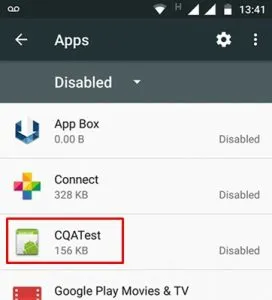
現在應用程序將停止工作並收集有關您設備的信息。但請勿打開它,因為這將重新激活應用程序。
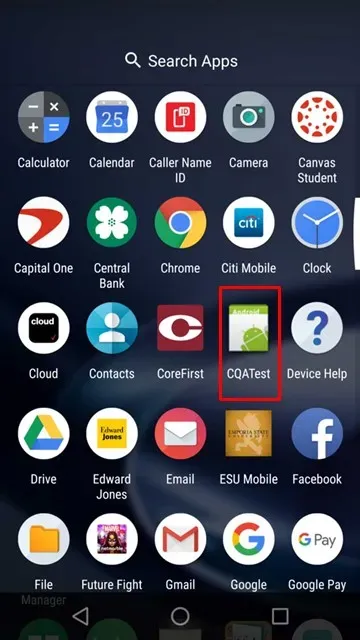
更新您的 Android 設備
檢查 Android 設備的固件並將其更新到最新版本將幫助您消除一些錯誤並獲得新功能。CQATest 應用程序也可能在新版本中不可用。因此,您最好將設備更新到最新版本。
如果您不知道如何操作,請按以下步驟操作:
- 首先,打開設置。
- 然後向下滾動,直到找到“關於設備”並單擊它。
- 在下一個屏幕上,您將看到“系統更新”選項;點擊它。
現在,如果有任何新版本可用,它會向您顯示,您可以一鍵開始下載。下載後,重新啟動設備以保存更改並檢查是否在應用程序抽屜中找到 CQATest 應用程序。
清除緩存分區
清除緩存始終是一個好主意,因為它可以防止在您的設備上使用過時的文件。您還可以按照以下步驟刪除 CQATest 應用程序。
- 首先,按電源按鈕並選擇“關閉”來關閉 Android 設備。
- 下一步是同時按住電源鍵和音量調低鍵。
- 這將帶您進入下載模式,您必須使用音量按鈕瀏覽各種選項。
- 現在使用音量減小鍵導航到恢復模式選項。
- 然後按電源按鈕將其選中。
- 現在你會看到很多選項;只需按音量按鈕選擇“擦除緩存分區”選項,然後按電源按鈕將其選中。
然後重新啟動設備,然後打開應用程序菜單,CQATest 應用程序將不會出現。
刪除數據
如果上述任何方法不適合您,請從您的設備中刪除 CQATest 應用程序;然後,作為最終修復,您可以擦除設備數據或將設備重置為出廠設置。
但在此之前,請先進行備份,以免在執行以下步驟後丟失任何內容。
- 首先,關閉手機。
- 然後按電源和降低音量按鈕打開啟動菜單。
- 您現在可以使用音量鍵瀏覽選項。
- 因此,向下滾動到恢復模式,然後按電源按鈕應用它。
- 然後選擇擦除數據/恢復出廠設置選項。
現在,您設備上的所有數據都將被刪除,並且希望在系統啟動後,該應用程序將在應用程序抽屜中不可用。
結論
這就是您需要了解的有關 CQATest 應用程序的全部信息。此應用程序對您來說並不危險,但如果您想禁用它,請按照上述步驟操作。如果您還有什麼需要學習的,請隨時在下面的評論中寫下。



發佈留言